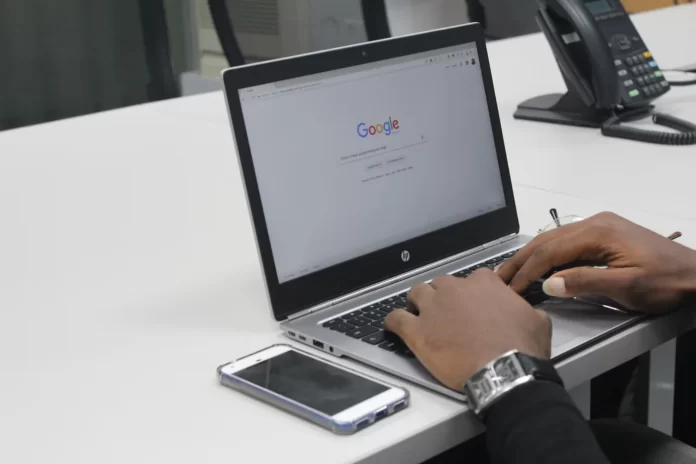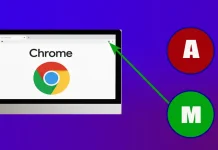Mnoho lidí často mění svůj vzhled, například vlasy, nebo začnou nosit brýle či něco jiného. Kromě toho se názory lidí mohou v průběhu času měnit a to, co se vám líbilo před několika měsíci, nemusí být nyní relevantní. Proto si mnoho uživatelů klade otázku, jak změnit nebo odstranit svůj profilový obrázek. Zejména pokud jde o tak populární služby, jako je Google a Google Profile.
Co je třeba udělat pro odstranění profilové fotografie Google
Dnešní svět je zcela ponořen do různých služeb. Moderní lidé dělají vše online. Pracují, studují, vymýšlejí si vlastní zábavu a komunikují mezi sebou. Mnoho společností se snaží udělat pro své uživatele co nejširší výběr služeb a dokonce celý ekosystém, kde by bylo mnoho služeb, které jsou vzájemně propojeny. V tomto směru je obzvlášť dobrá společnost Google.
Účet Google má většina z nás, a pokud čtete tento článek, pravděpodobně ho máte. Na Googlu můžete dělat všechno, můžete používat textové editory, můžete si do telefonu nebo počítače instalovat aplikace z jejich obchodu, můžete používat službu Google Duo k telefonování a můžete používat jejich e-mailovou službu Gmail. Není divu, že je společnost Google mezi uživateli tak oblíbená a že se miliony lidí rozhodly používat její služby. Kromě toho má Google velmi dobrou integraci s dalšími službami, kde se můžete automaticky zaregistrovat k účtu Google.
Jednou z funkcí služby Gmail a služeb Google je možnost používat jedinečné avatary. Díky tomu vás mohou ostatní uživatelé snadno identifikovat, když obdržíte e-mail nebo oznámení od jiného uživatele. Ikonu svého osobního profilu můžete vidět v pravém horním rohu hlavní stránky e-mailové služby. Konkrétně se tato ikona zobrazuje ve všech službách od společnosti Google.
Profilový obrázek na účtu Google sice můžete snadno změnit, ale jeho odstranění není tak snadné, jak byste očekávali. Profilový obrázek účtu Google můžete odstranit jak z počítače, tak ze smartphonu. Zde tedy najdete návod, jak v několika jednoduchých krocích odstranit profilový obrázek účtu Google.
Jak odstranit profilový obrázek Google pomocí počítače
Většina lidí, kteří využívají služby Google, je používá ze svých počítačů nebo notebooků. Desktopové verze služeb Google mají často více funkcí a snadněji se spravují. Pro desktopovou verzi služeb Google také nepotřebujete samostatný software. Stačí mít jakýkoli prohlížeč.
Pokud chcete odstranit profilový obrázek Google pomocí počítače, postupujte podle následujících kroků:
- Nejprve spusťte webový prohlížeč v počítači.
- Poté přejděte na stránku svého účtu Google nebo například na stránku Gmail a klikněte na ikonu s profilovým obrázkem v pravém horním rohu obrazovky.
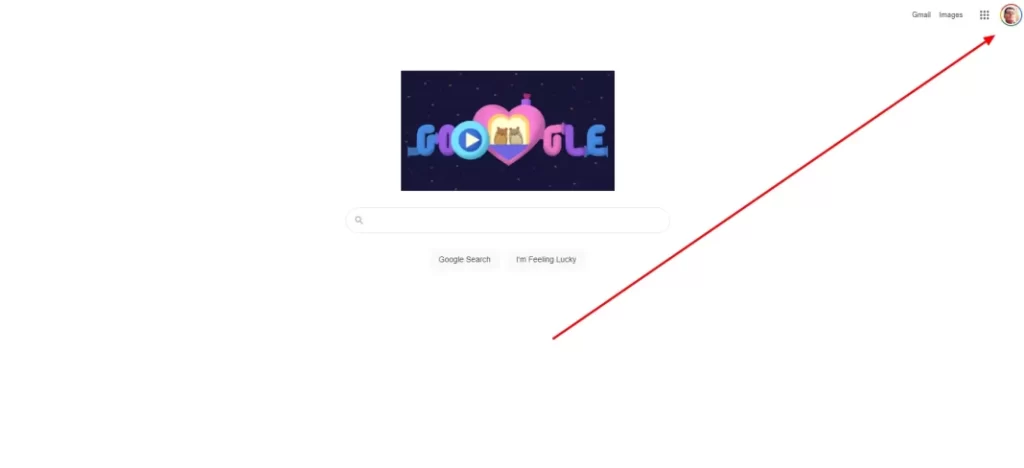
- Poté v rozevírací nabídce pod profilovým obrázkem vyberte možnost „Spravovat účet Google“.
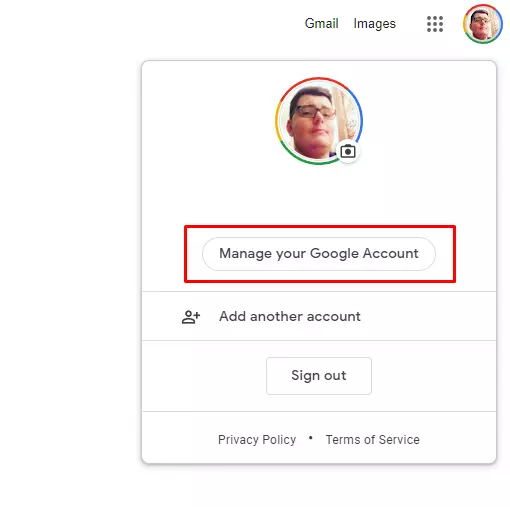
- Přejděte na levý postranní panel a klikněte na kartu „Osobní údaje“.
- Poté sjeďte dolů a klikněte na odkaz „Přejít na stránku O mně“.
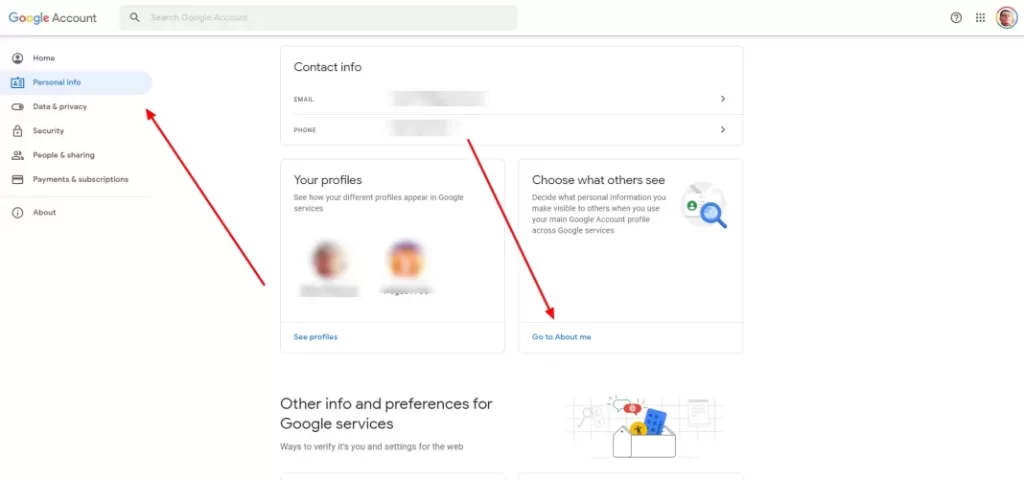
- Klikněte na možnost „Profilový obrázek“.
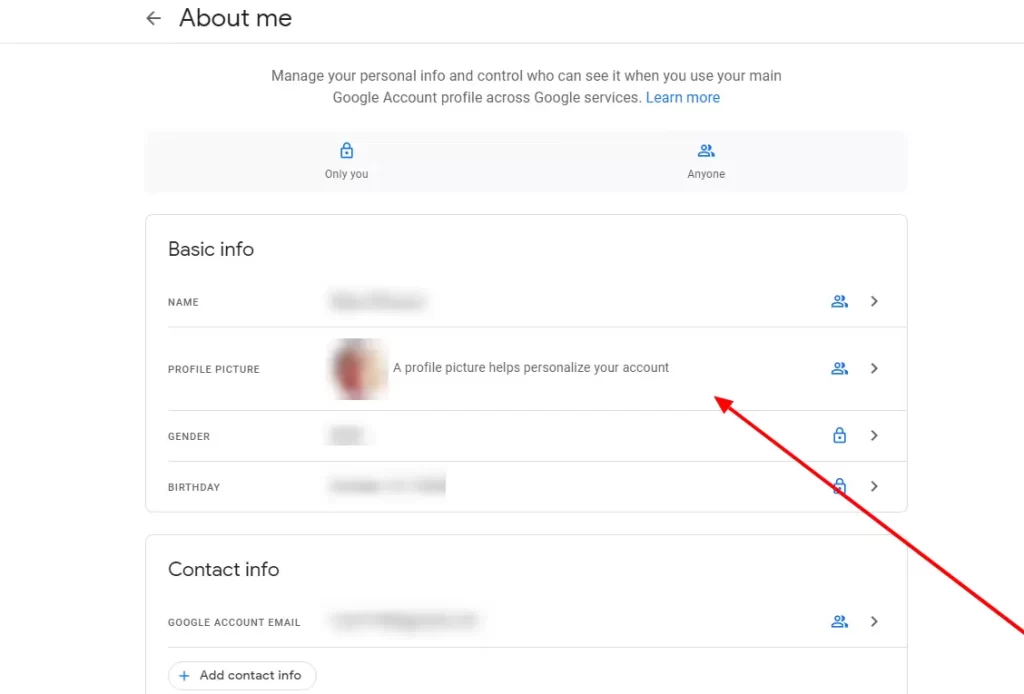
- V zobrazeném okně klikněte na tlačítko „Odebrat“.
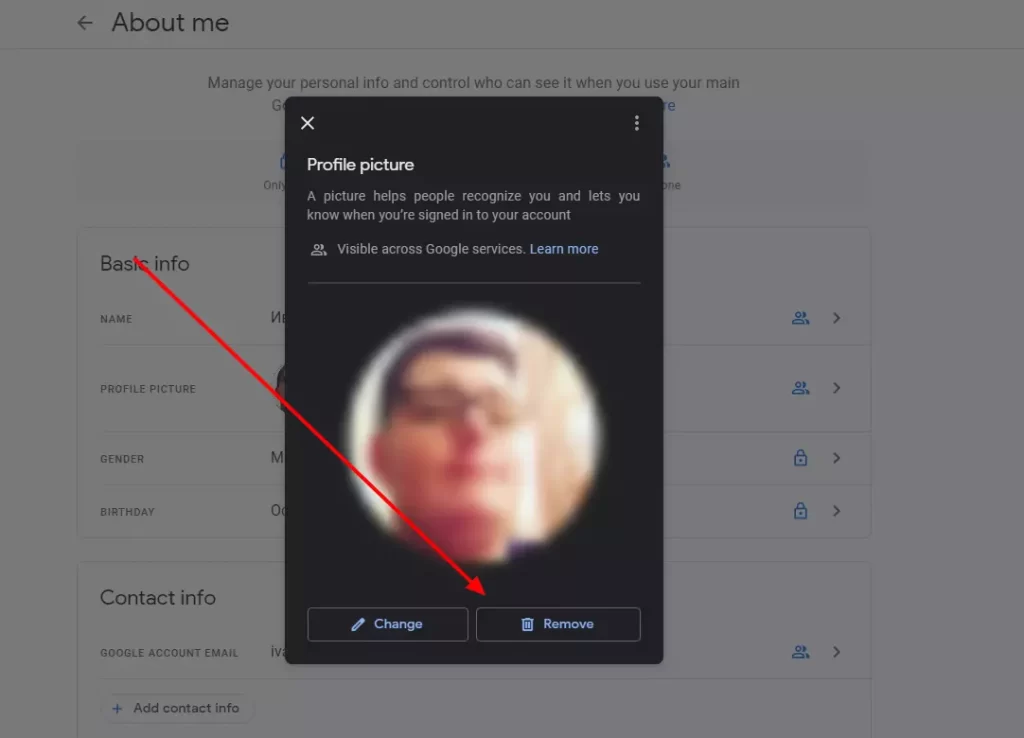
Po dokončení těchto kroků bude váš profilový obrázek z účtu Google odstraněn.
Jak odstranit profilový obrázek Google pomocí zařízení se systémem Android
Pokud neustále používáte zařízení se systémem Android, je obzvláště důležité, abyste na svůj profil Google umístili správnou elektronickou fotografii. Váš profil Google totiž budou používat téměř všechny aplikace k vaší identifikaci. To znamená, že v případě chytrých telefonů nebo tabletů se systémem Android budou vaši profilovou fotografii Google často vidět ostatní uživatelé, například v seznamu kontaktů.
Pokud chcete odstranit profilový obrázek Google pomocí zařízení se systémem Android, musíte postupovat podle následujících kroků:
- Nejprve otevřete nabídku nastavení v mobilním zařízení.
- Poté přejděte dolů do sekce „Google“ a klepněte na ni.
- Poté vyberte možnost „Spravovat účet Google“ a klepněte na kartu „Osobní údaje“.
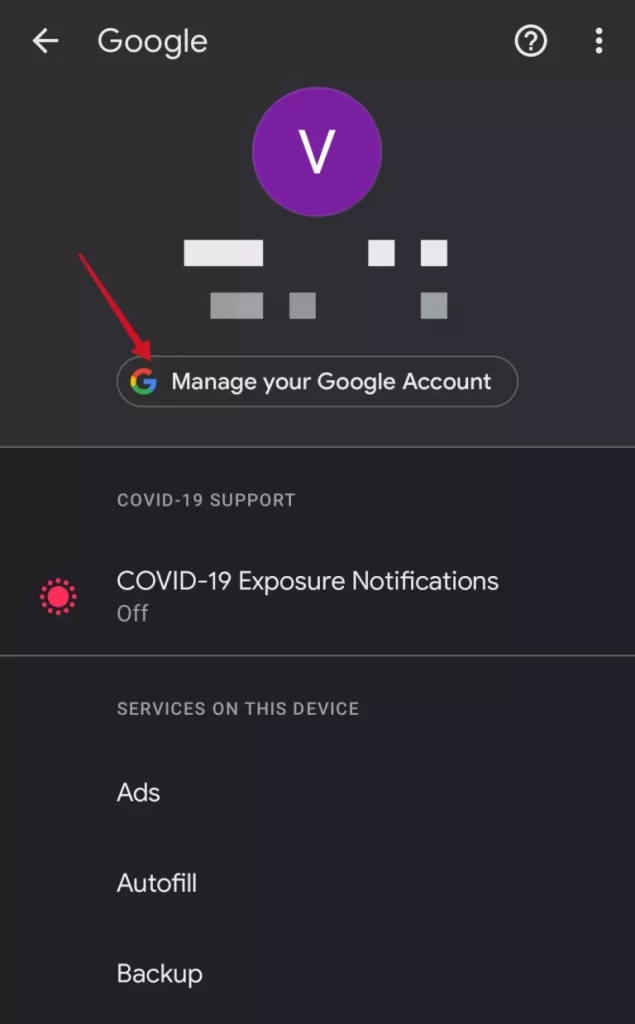
- Poté sjeďte dolů a klikněte na odkaz „Přejít na stránku O mně“.
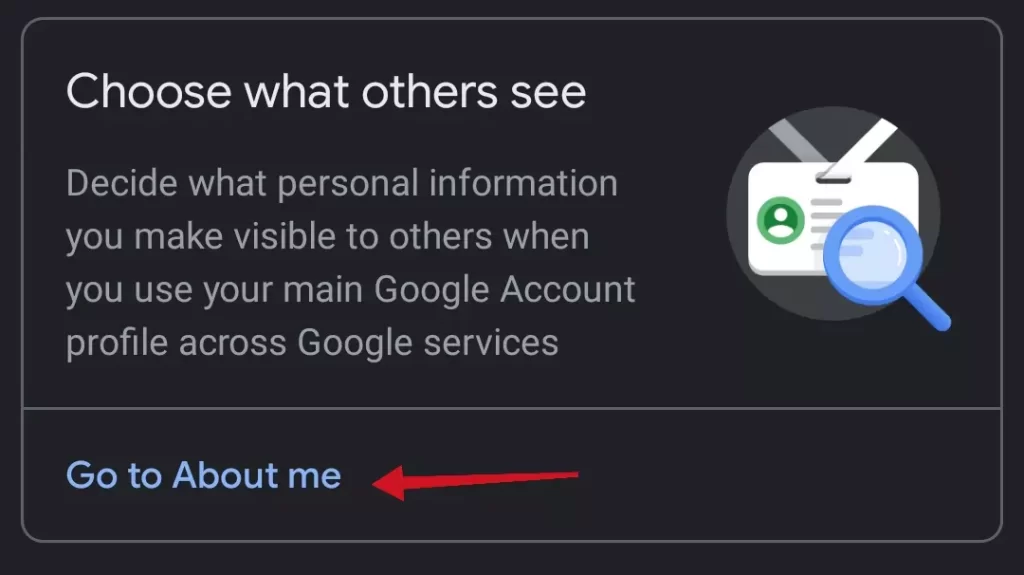
- Klepněte na odkaz „Spravovat profilový obrázek“.
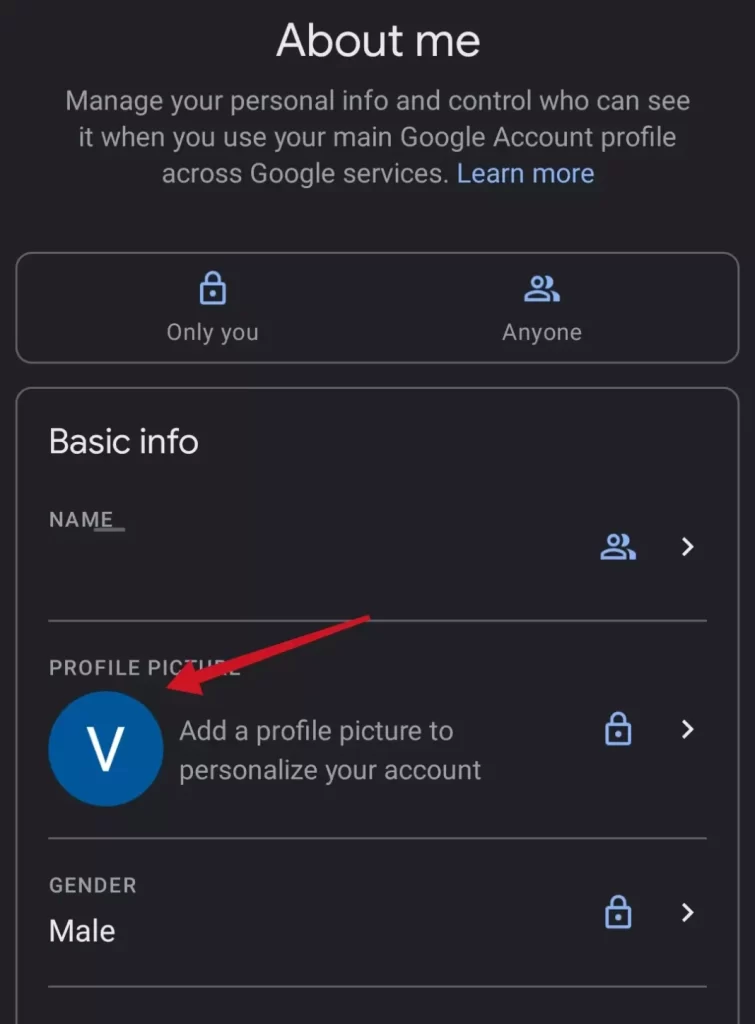
- Nakonec klepněte na tlačítko „Odebrat“.
Po dokončení těchto kroků bude váš profilový obrázek z účtu Google odstraněn.
Jak odstranit profilový obrázek Google pomocí iPhonu
Pokud jste uživatelem iPhonu nebo iPadu a potřebujete změnit obrázek ve svém profilu nebo jej úplně odstranit, musíte si stáhnout aplikaci ze služeb Google. Může se jednat například o aplikaci Disk Google nebo Gmail.
Pokud chcete odstranit profilový obrázek Google pomocí iPhonu, musíte postupovat podle následujících kroků:
- Otevřete aplikaci Gmail na iPhonu.
- Poté klepnutím na tlačítko „Více“ (tři řádky) v levém horním rohu obrazovky otevřete nabídku.
- Klepněte na kartu „Nastavení“.
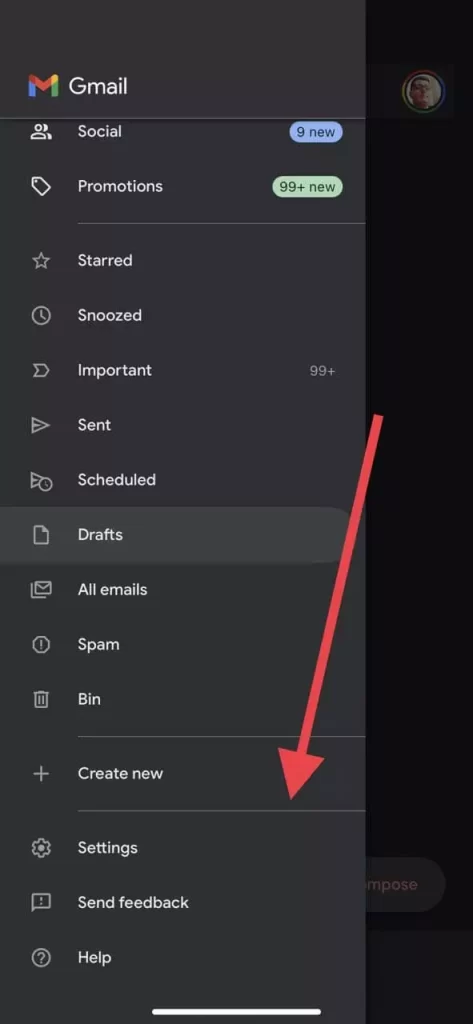
- Poté vyberte svůj účet Google a klepněte na kartu „Správa účtu Google“.
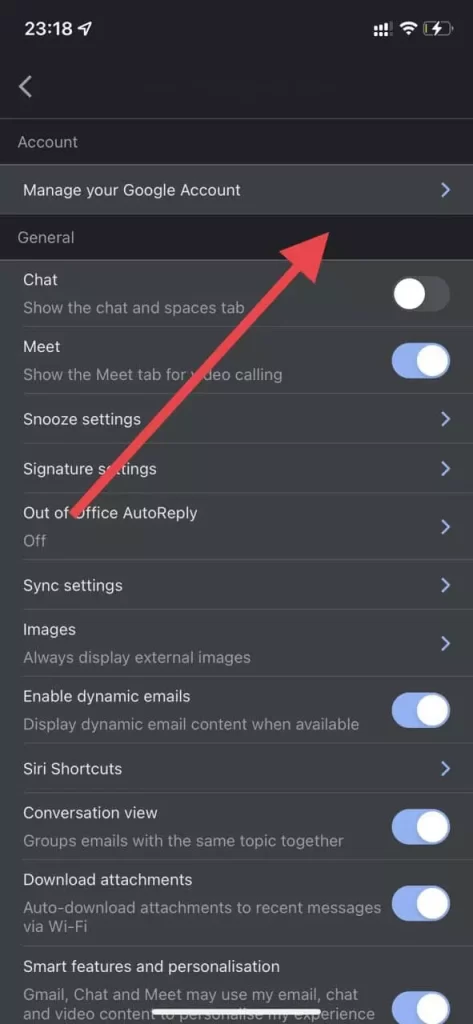
- Poté přejděte na kartu „Osobní“ a v dolní části obrazovky vyberte možnost „Přejít na stránku O mně“.
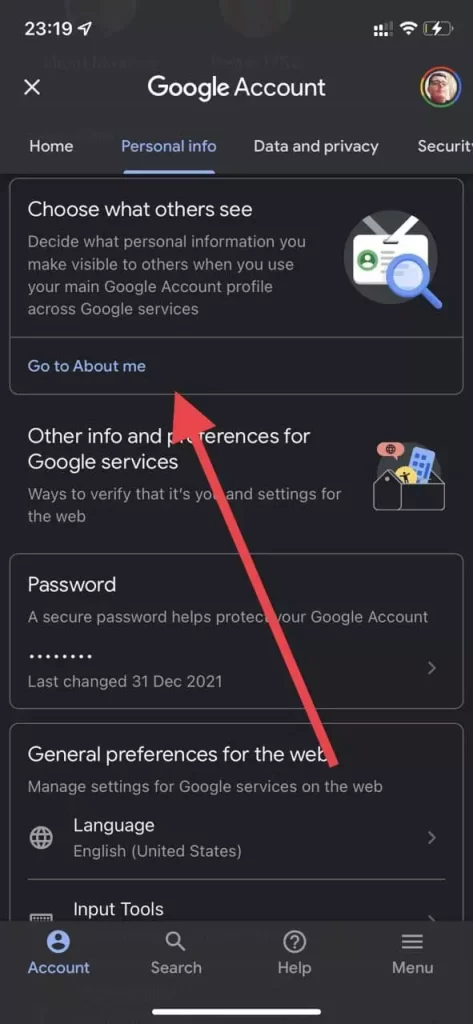
- Klepněte na odkaz „Spravovat profilový obrázek“.
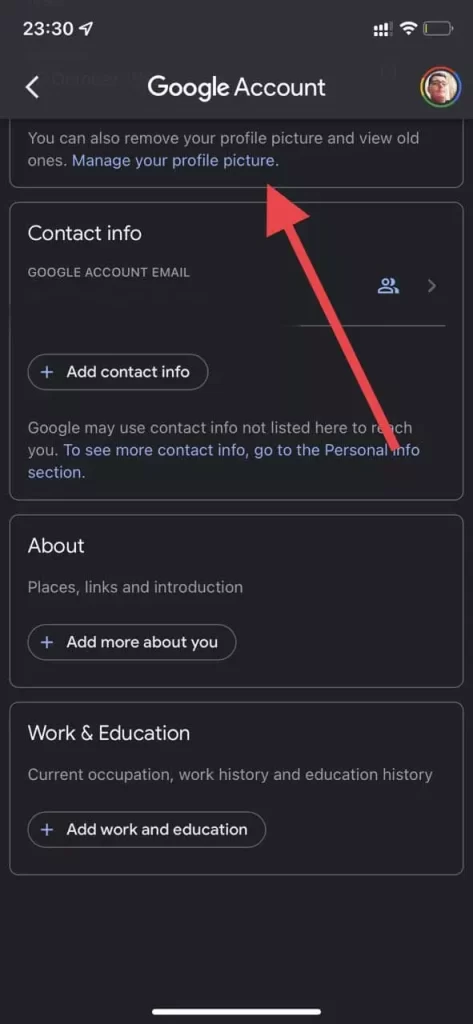
- Nakonec klepněte na tlačítko „Odebrat“.
Po dokončení těchto kroků bude váš profilový obrázek z účtu Google odstraněn.
Jak nahradit profilový obrázek Google ze služby Google Classroom
Pokud jste si do služby Google Classroom přidali profilový obrázek, nemůžete ho bohužel odstranit. Můžete ho pouze nahradit. Pokud tedy chcete nahradit svůj profilový obrázek ze třídy Google, musíte postupovat podle následujících kroků:
- Otevřete webový prohlížeč v počítači a přejděte na oficiální webové stránky služby Google Classroom.
- Poté klikněte na ikonu „tří řádků“ v levém horním rohu stránky a otevřete nabídku.
- Poté vyberte možnost „Nastavení“ a klikněte na kartu „Profilový obrázek“.
- Klikněte na tlačítko „Změnit“ a nahrajte fotografii, kterou chcete přidat z počítače.
- Ořízněte obrázek a klikněte na tlačítko „Vybrat profilovou fotografii“.
Po dokončení těchto kroků bude váš profilový obrázek ve službě Google Classroom nahrazen.
Jak vidíte, správa profilového obrázku ve službách Google je poměrně snadná. Můžete tak učinit z libovolné služby nebo z domovské stránky Google. Kromě toho upozorňujeme, že pokyny pro verzi pro počítače lze použít i na mobilních zařízeních pomocí nainstalovaného nebo vestavěného prohlížeče.